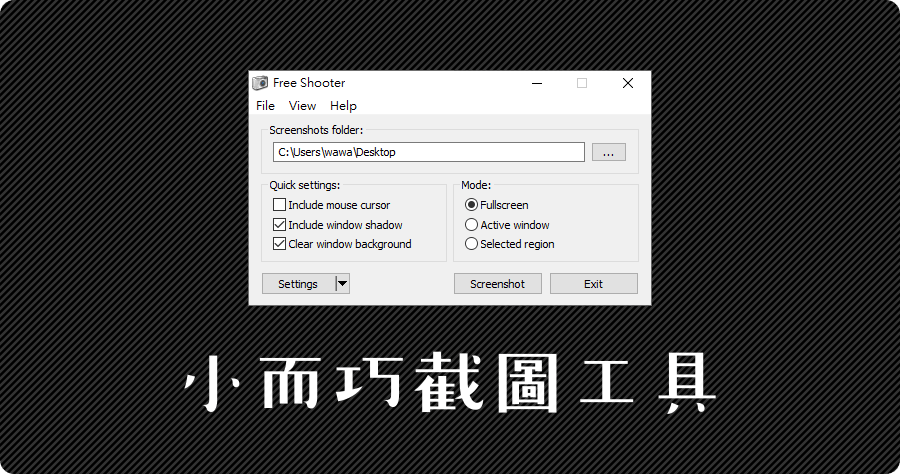
你都用什麼軟體來截圖呢?今天小編要跟大家分享這款開源免費的截圖工具 Free Shooter,介面相當簡潔,支援全螢幕截圖、使用中視窗截圖還有區域截圖,此外還支援 Windows 視窗陰影截圖,我個人覺得最好用的是還可以自動去背,把視窗以外的背景去除得一乾二淨,這是小編私心覺得最實用的功能,如果你有截圖的需求,這款免費截圖工具請立馬收下。其他截圖工具你可以參考:PicPick 5.0.4 螢幕截圖的熱門工具,眾多玩家推薦軟體
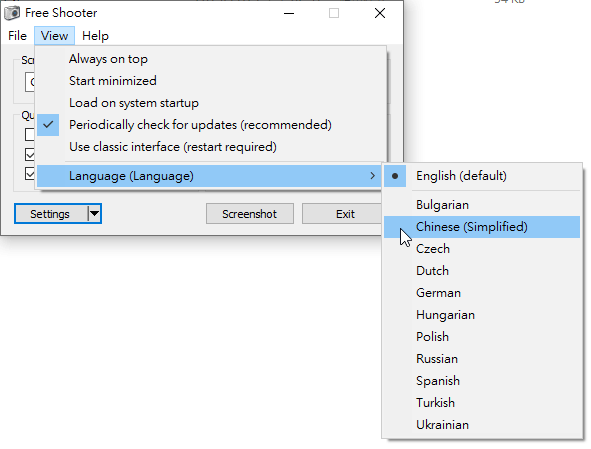
△ 安裝之後第一件事情,我們先把語言更改為中文,畢竟是我們比較熟悉的語言,如果你習慣英文的話不用更改也沒有關係。
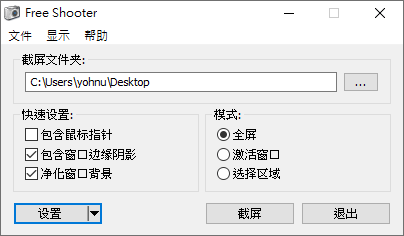
△ 這邊就可以看到主要功能設定,預設的視窗陰影會被自動截圖進去,此外視窗背後雜亂的背景也會自動被去除,那上方的部分就是截圖後圖片的儲存路徑。右下方模式有三種截圖模式,分別是全螢幕截圖、使用中視窗截圖還有區域截圖,設定完畢之後直接按下右下角的截屏就可以開始進行截圖啦。
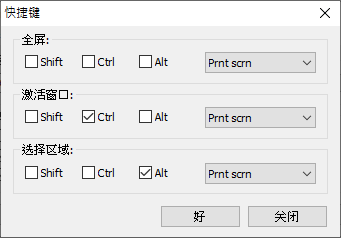
△ 當然截圖最重要的就是快捷鍵,快速鍵可以幫助我們在截圖的時候,減少一些工作上的時間消耗,三種截圖模式都可以自訂快速鍵,這邊大家就設定為自己習慣的截圖方式囉,設定完之後就可以開始截圖啦~
https://github.com/henrypp/freeshooter
免安裝版:
Free Shooter 2.0.7.7z(GOOGLE下載)
Free Shooter 2.0.7.7z(1DRV下載)
Free Shooter 2.0.7.7z(MEDIAFIRE下載)
Free Shooter 2.0.7.7z(RAPIDGATOR下載)
檔案大小:120 KB











